如何在ppt中制作地毯式图片效果
来源:网络收集 点击: 时间:2024-08-31【导读】:
我们在播放ppt的时候,希望图片能更加美观一点。这时我们可以制作地毯式相片,那怎么操作?小编就告诉大家。工具/原料morepowerpoint2010方法/步骤1/15分步阅读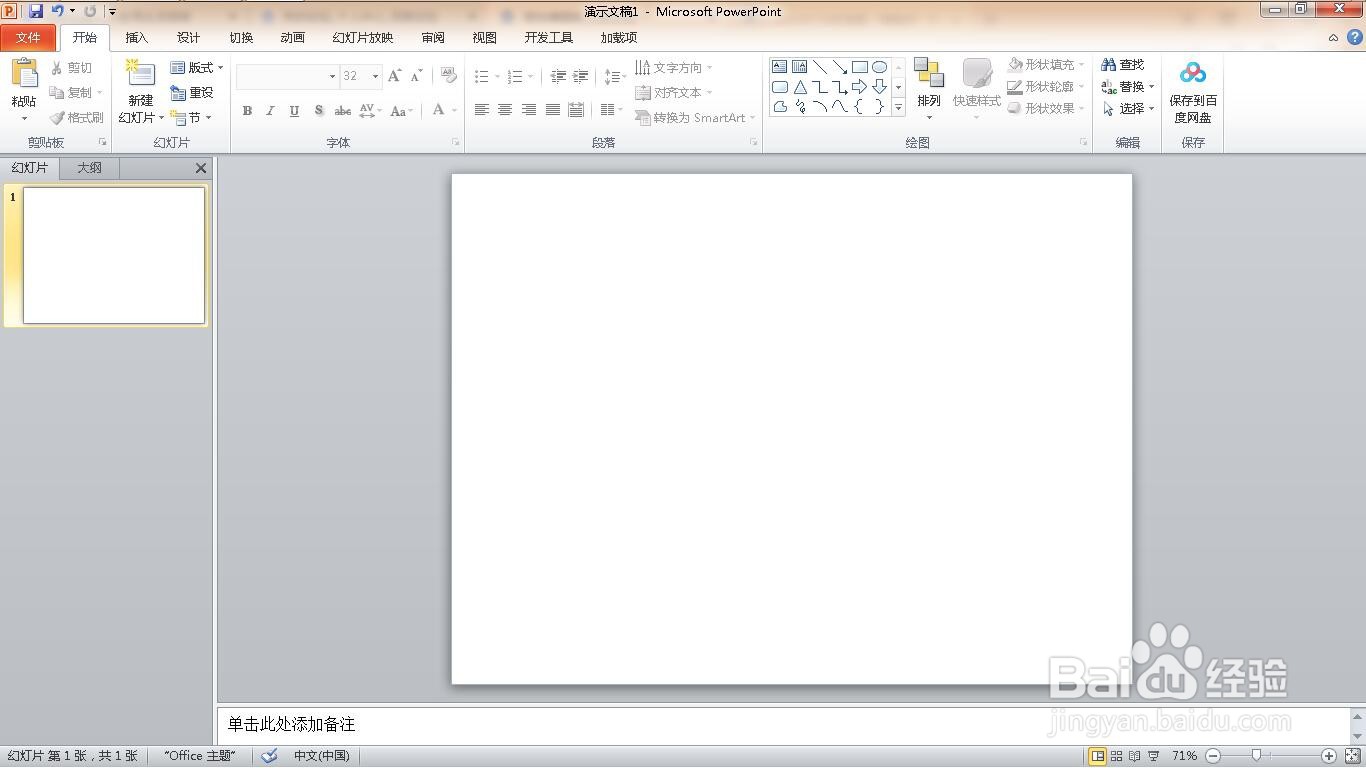 2/15
2/15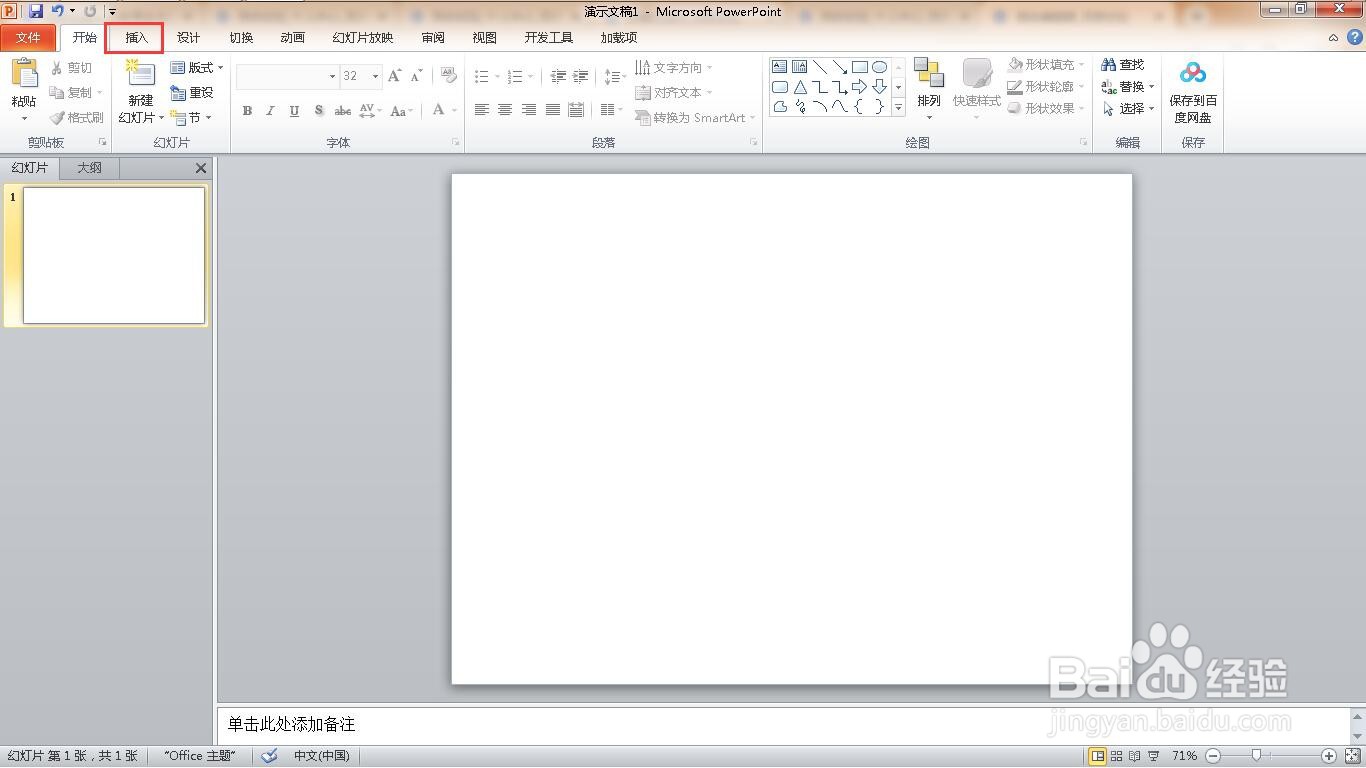 3/15
3/15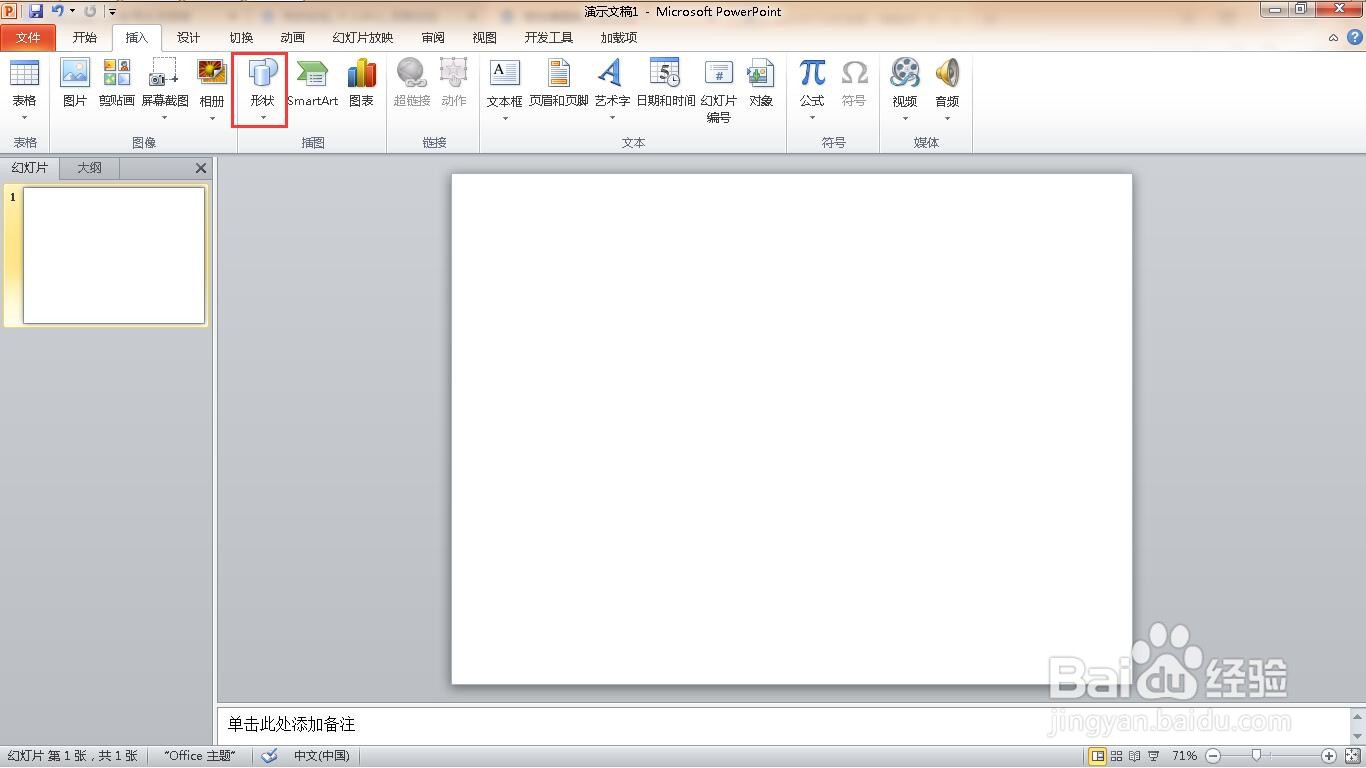 4/15
4/15 5/15
5/15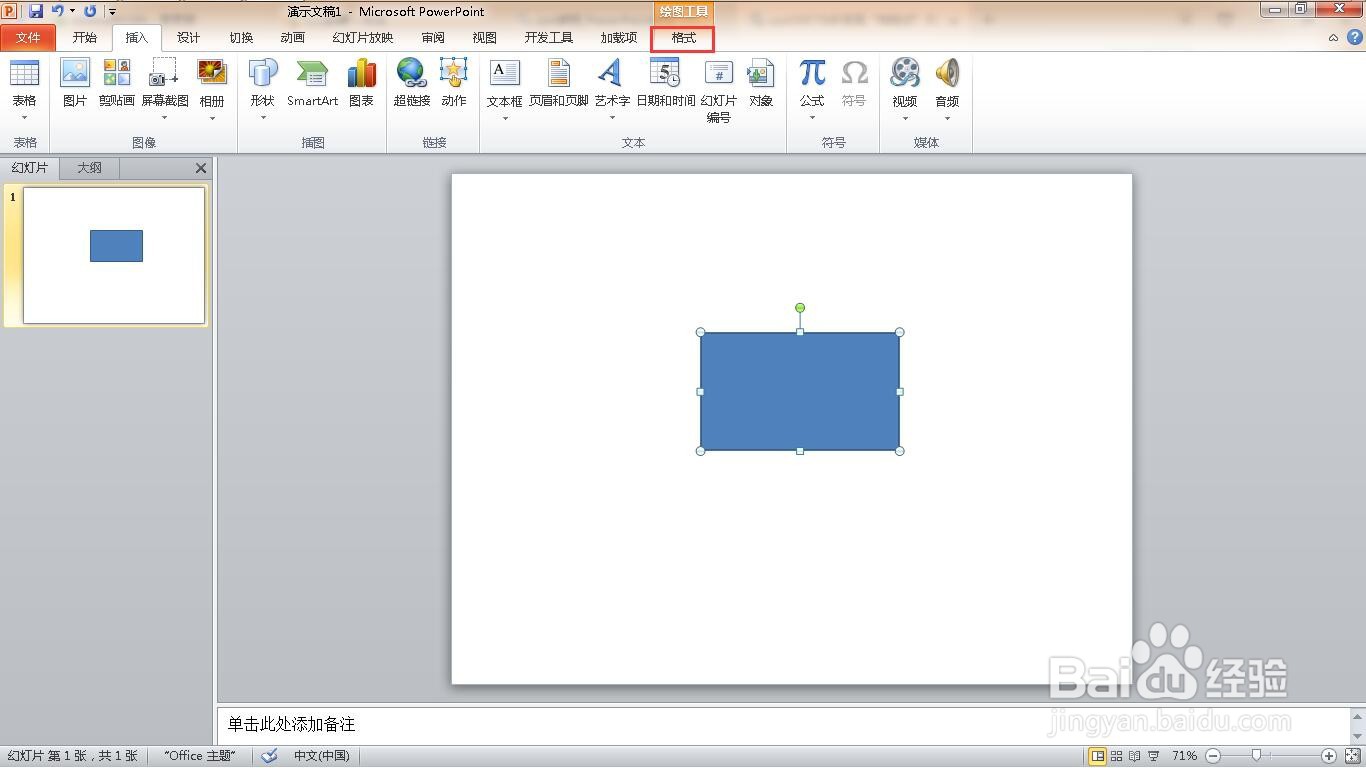 6/15
6/15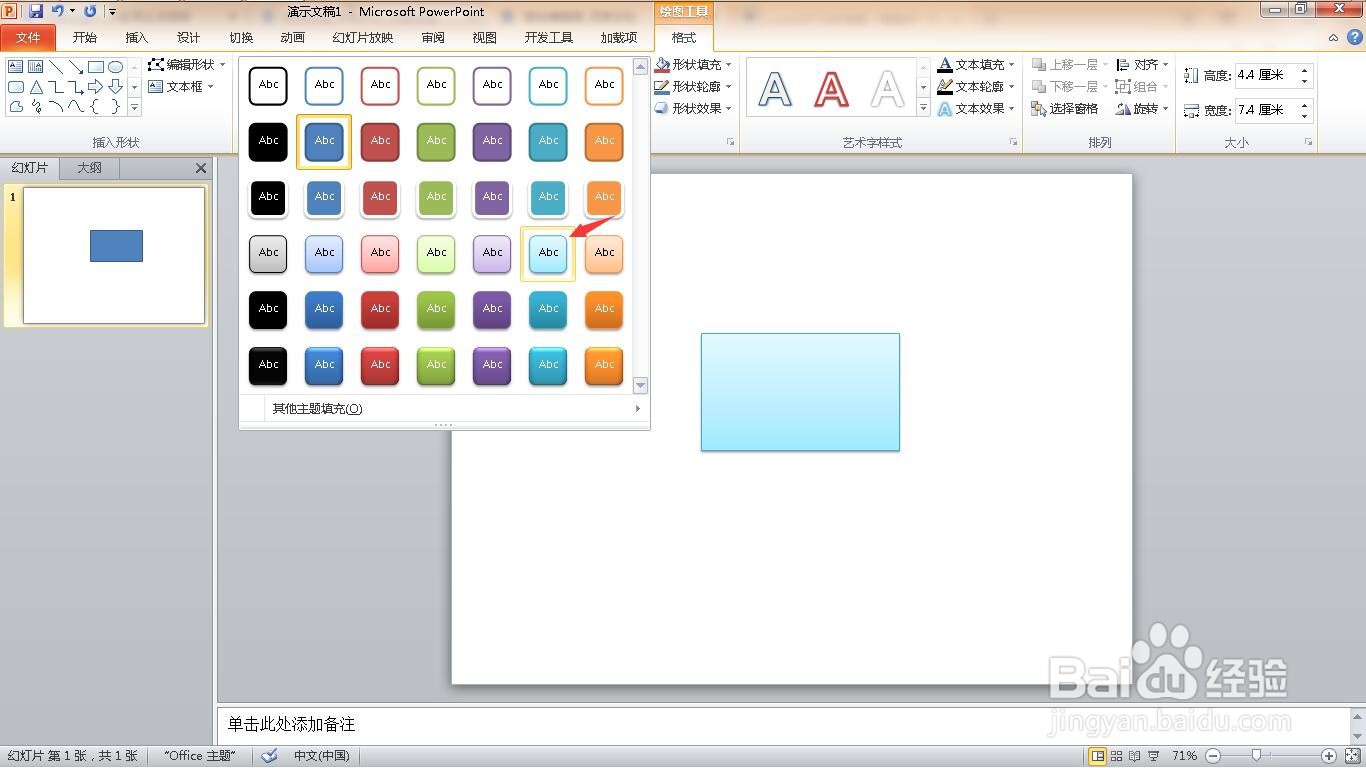 7/15
7/15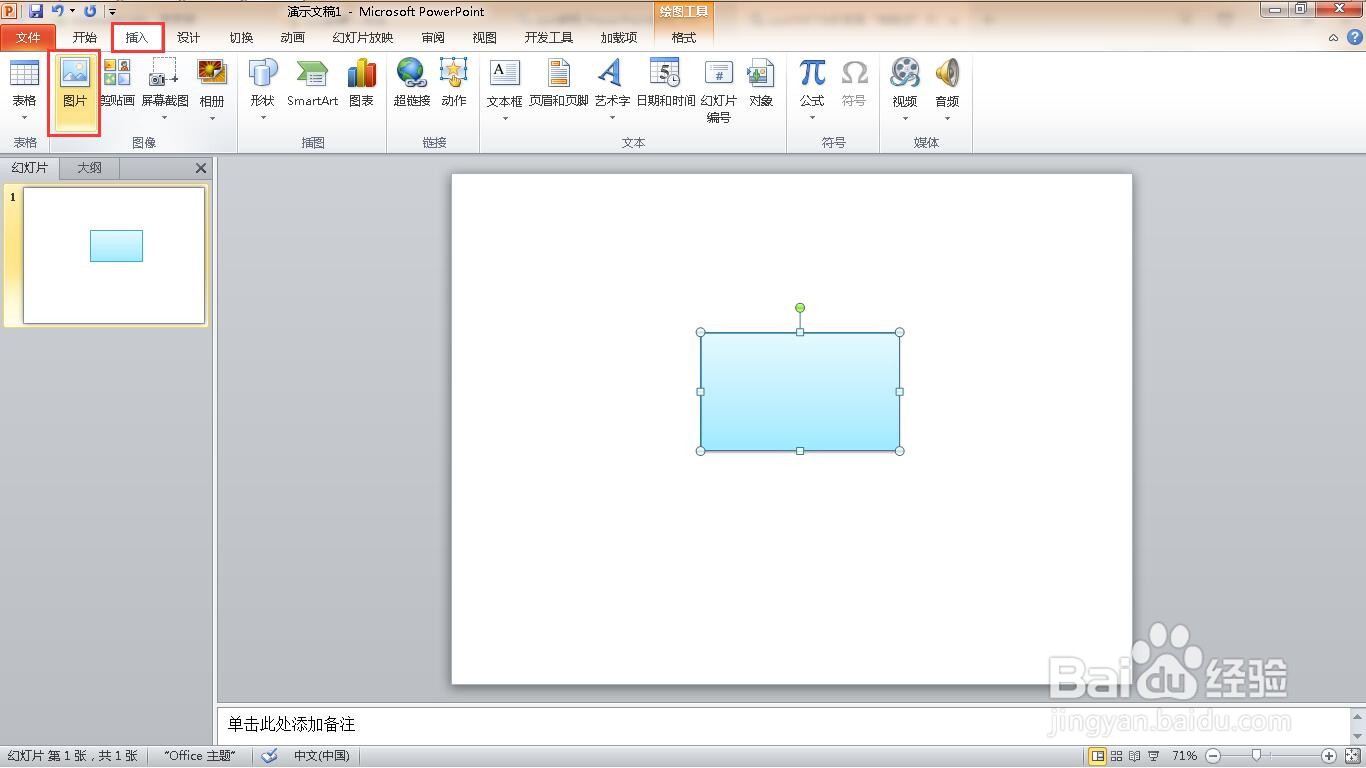 8/15
8/15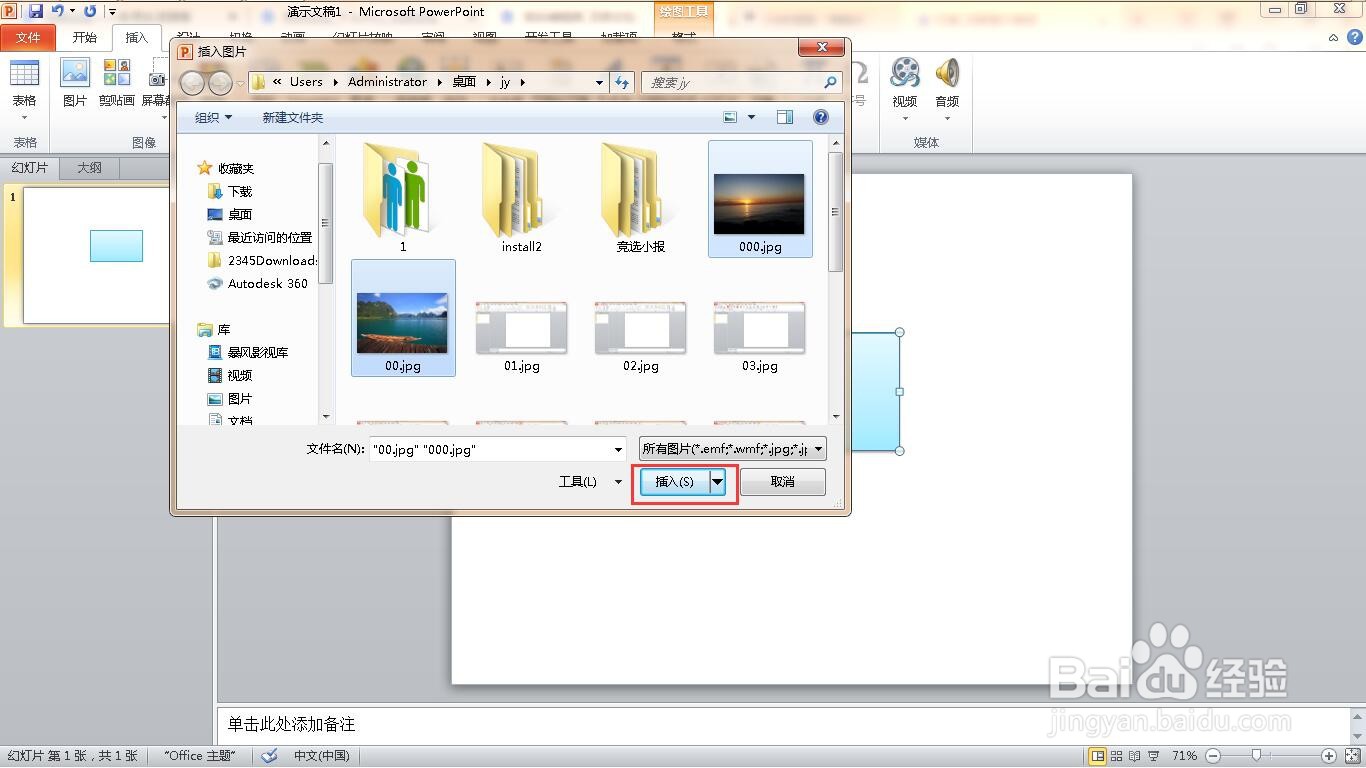 9/15
9/15 10/15
10/15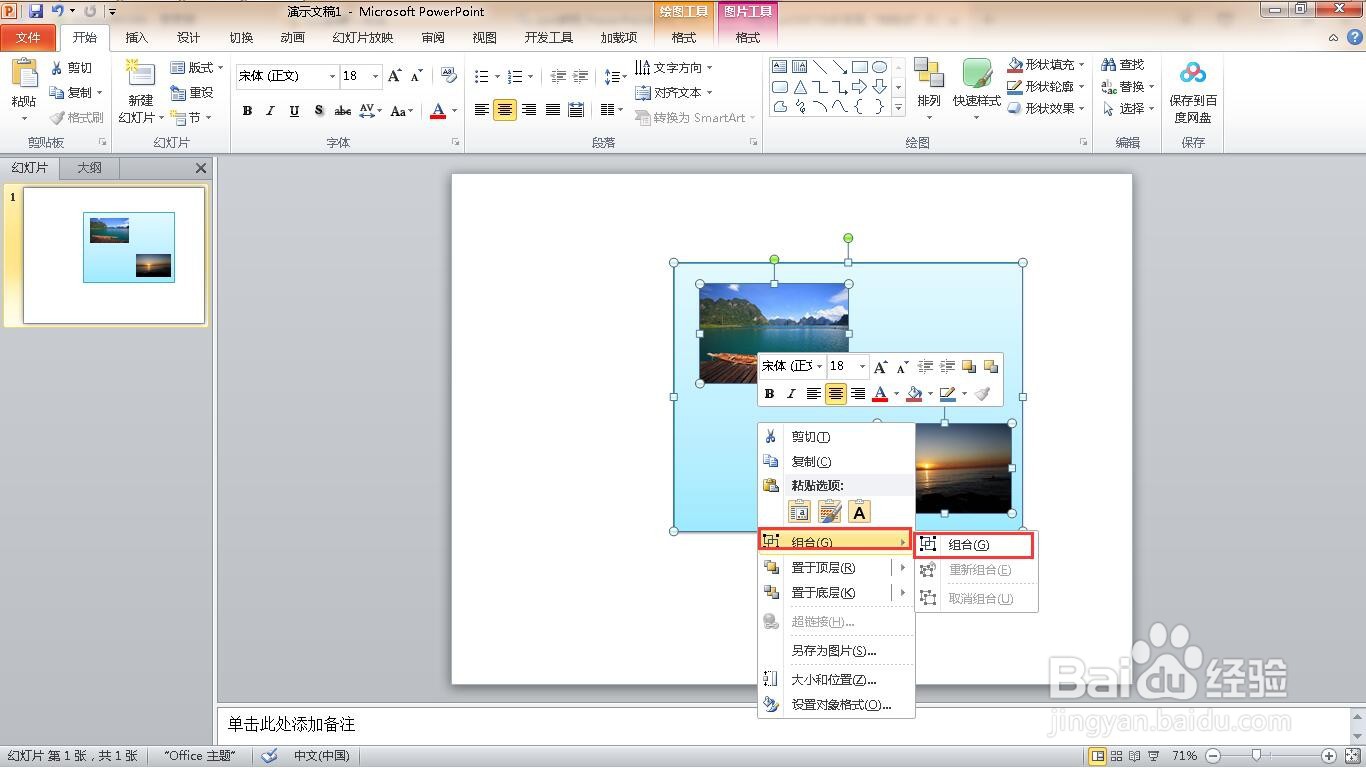 11/15
11/15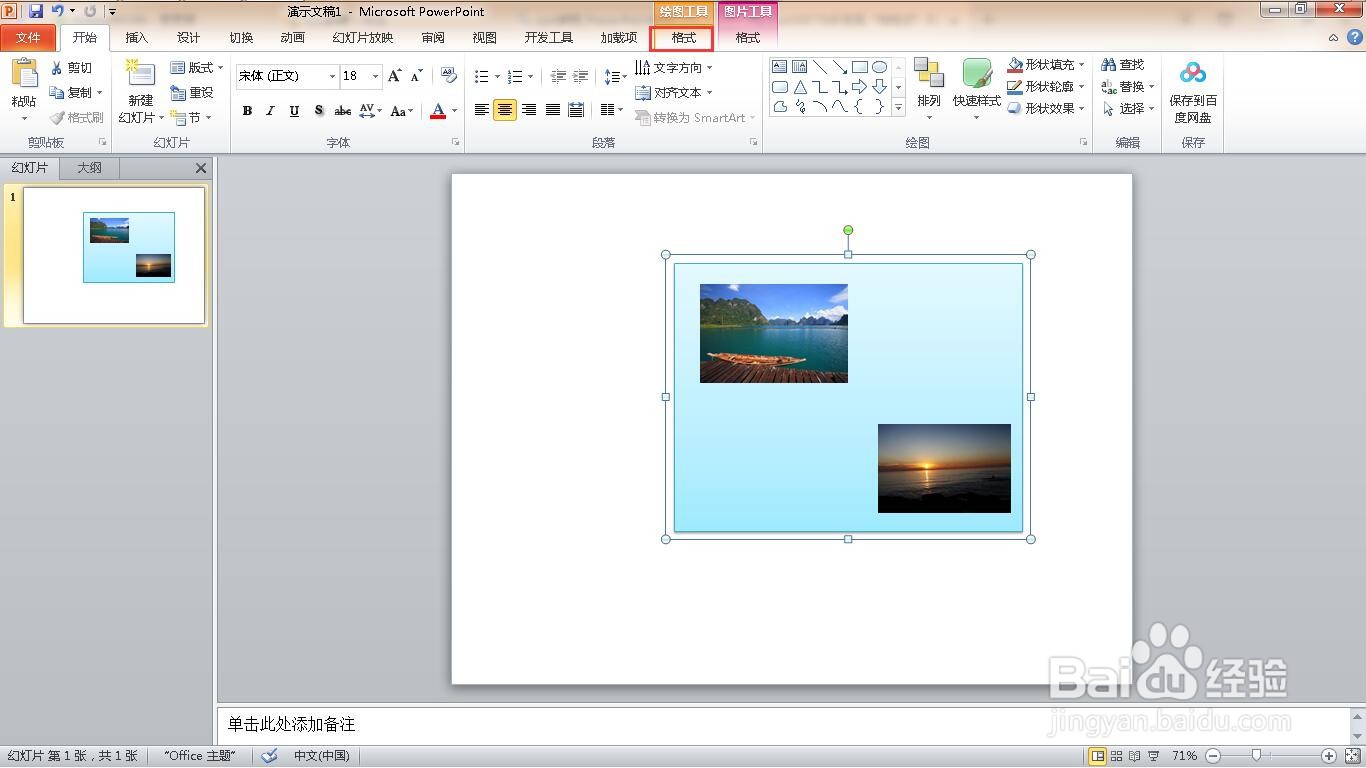 12/15
12/15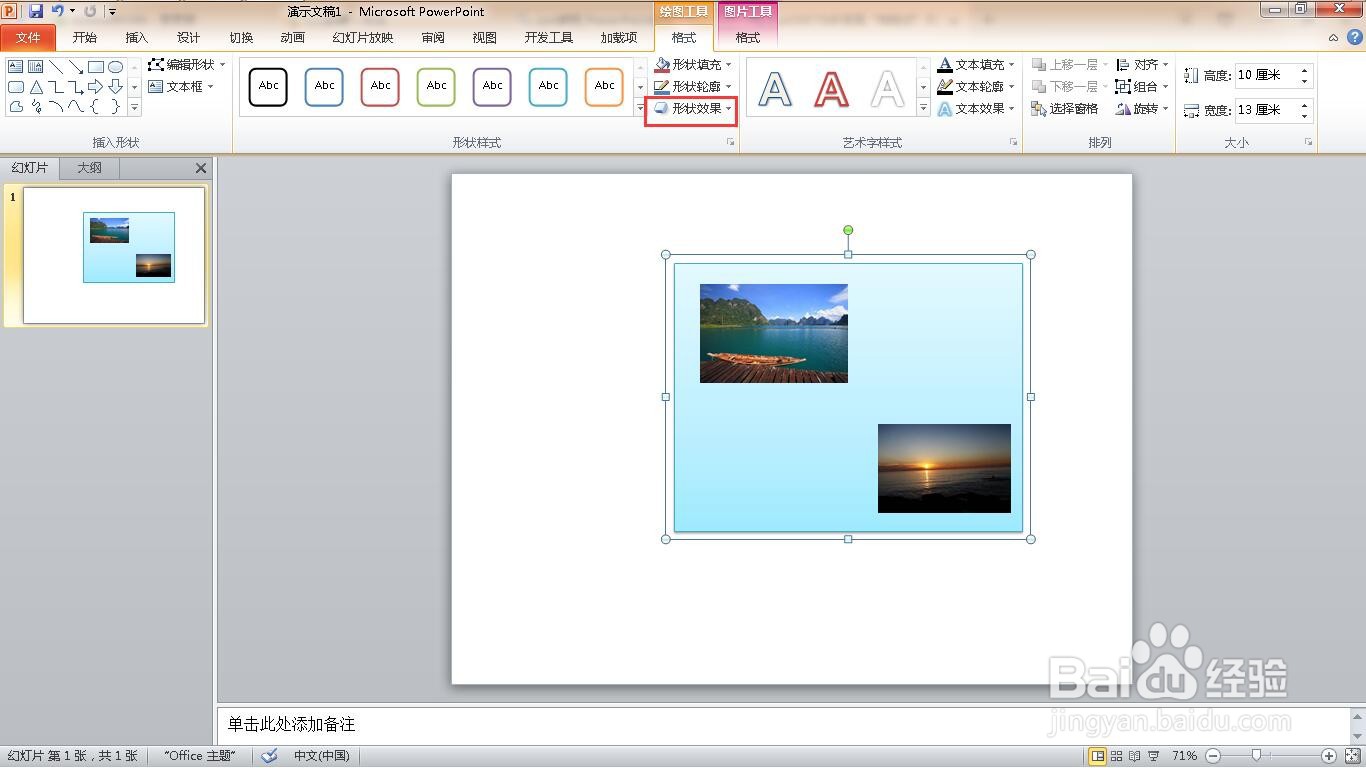 13/15
13/15 14/15
14/15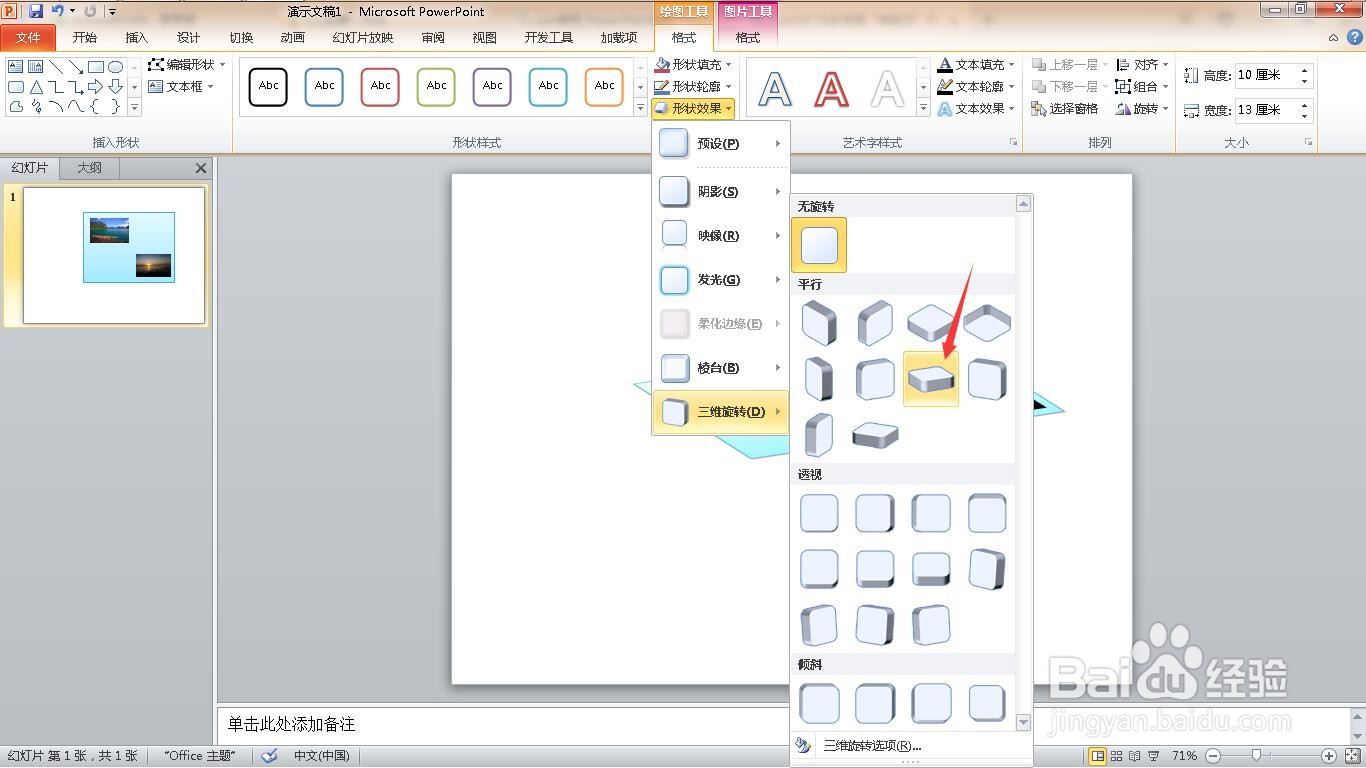 15/15
15/15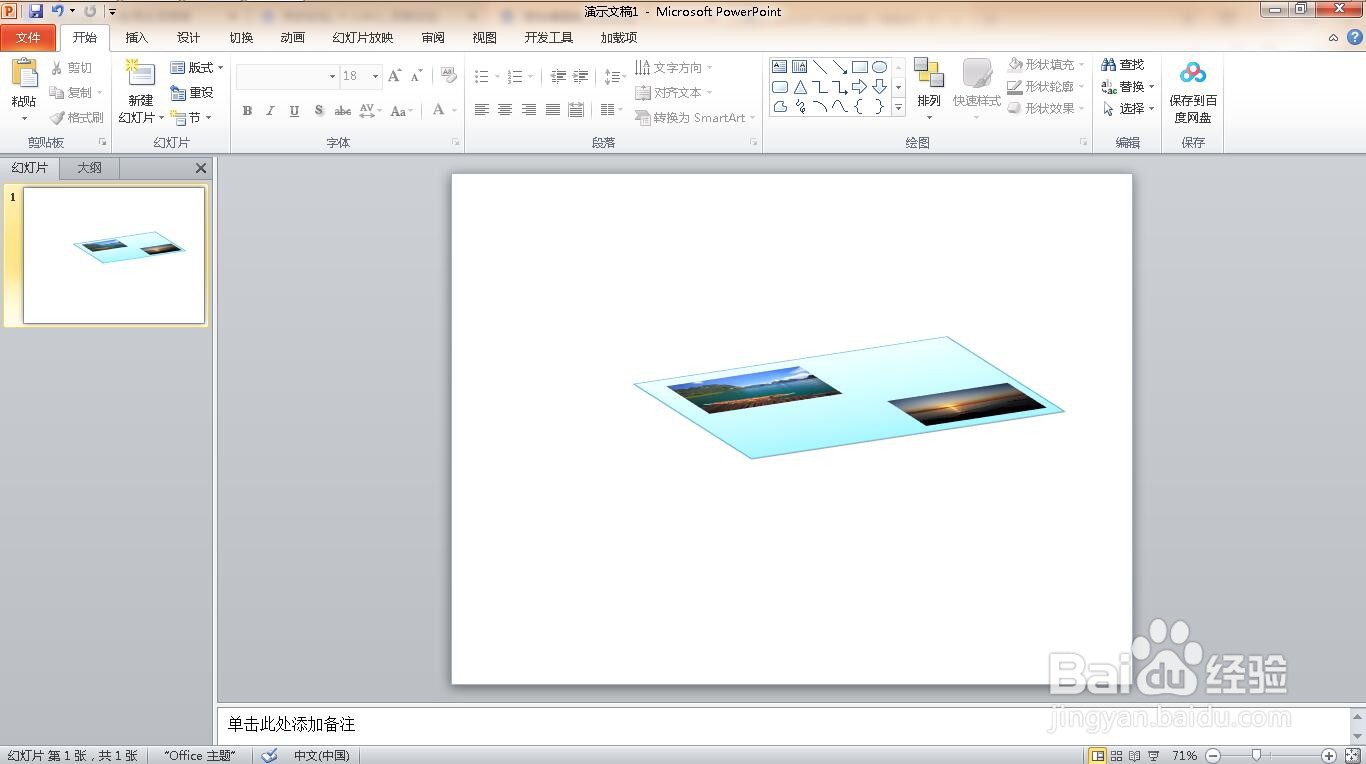
新建一个空白的ppt文档。
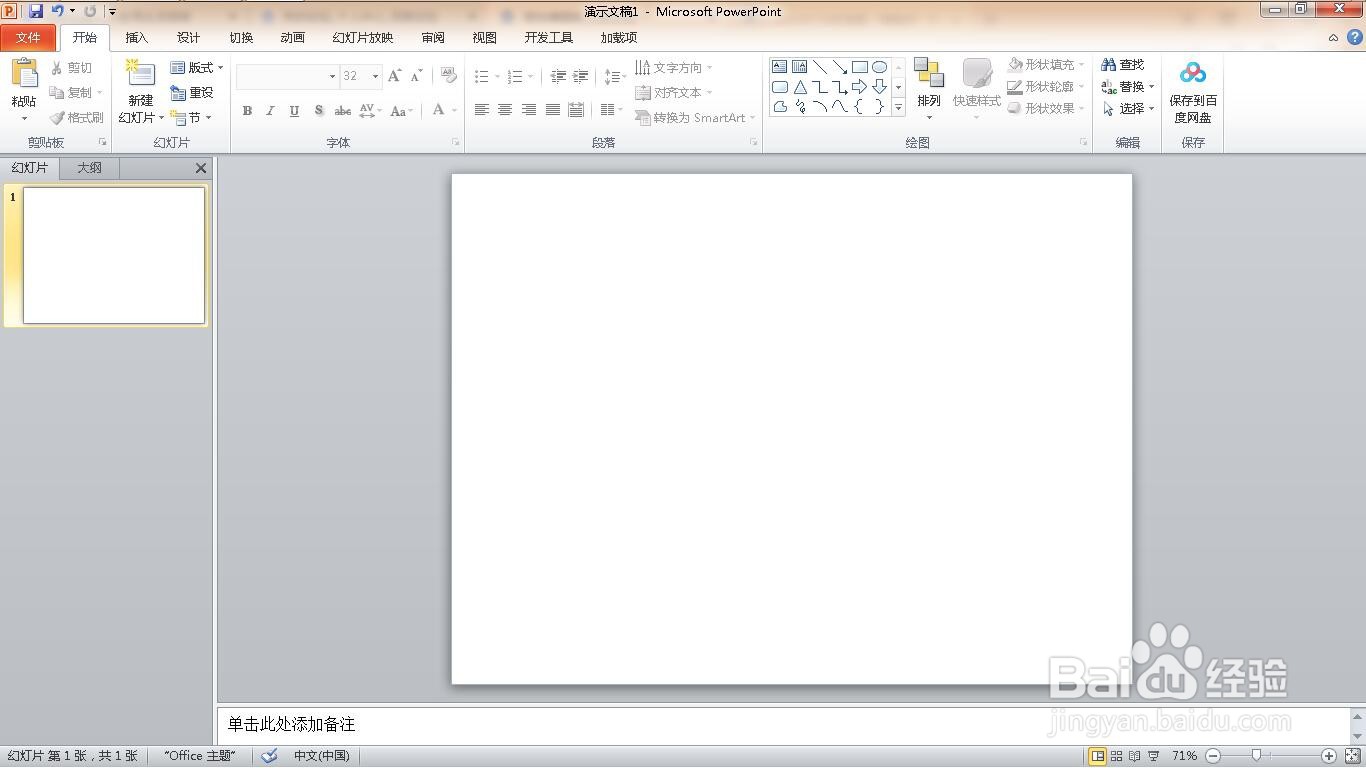 2/15
2/15点击”插入“菜单。
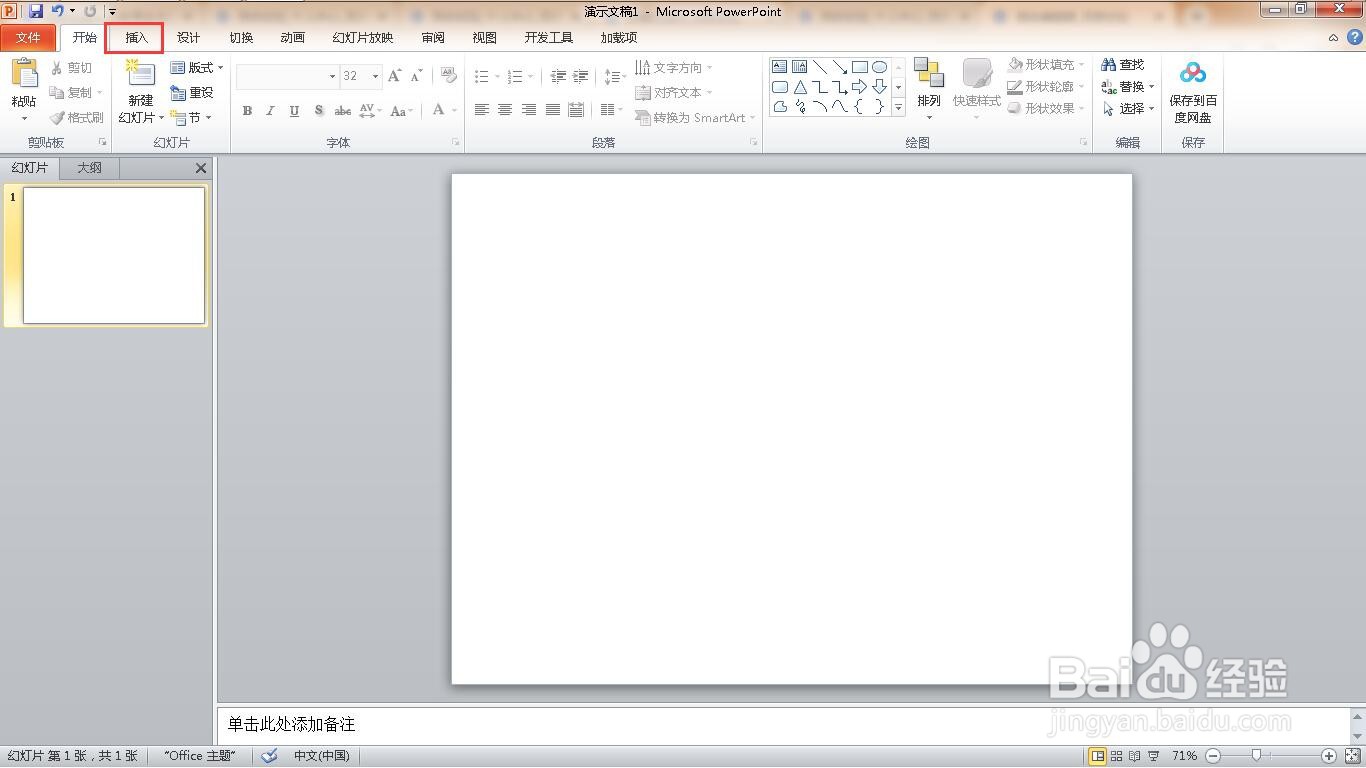 3/15
3/15单击”形状“按钮。
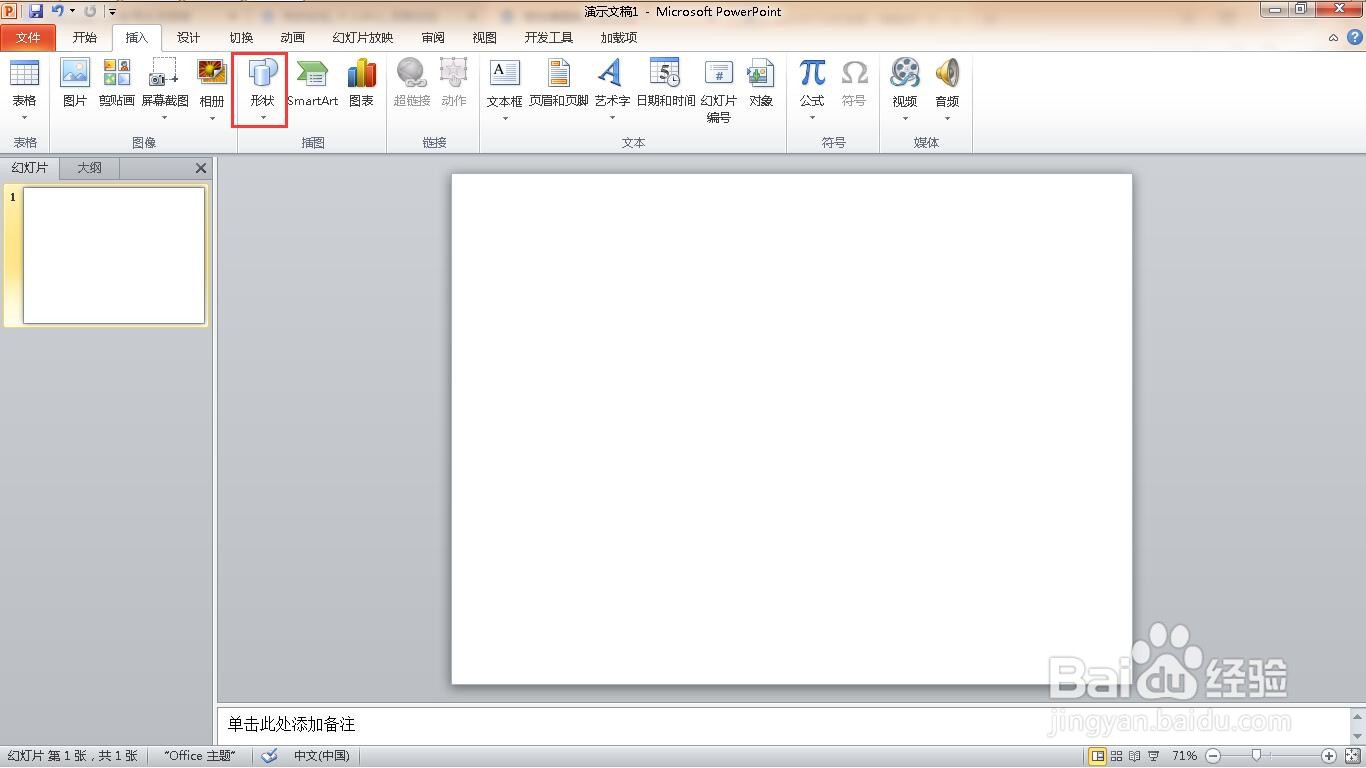 4/15
4/15选择”矩形“。
 5/15
5/15点击”格式“菜单。
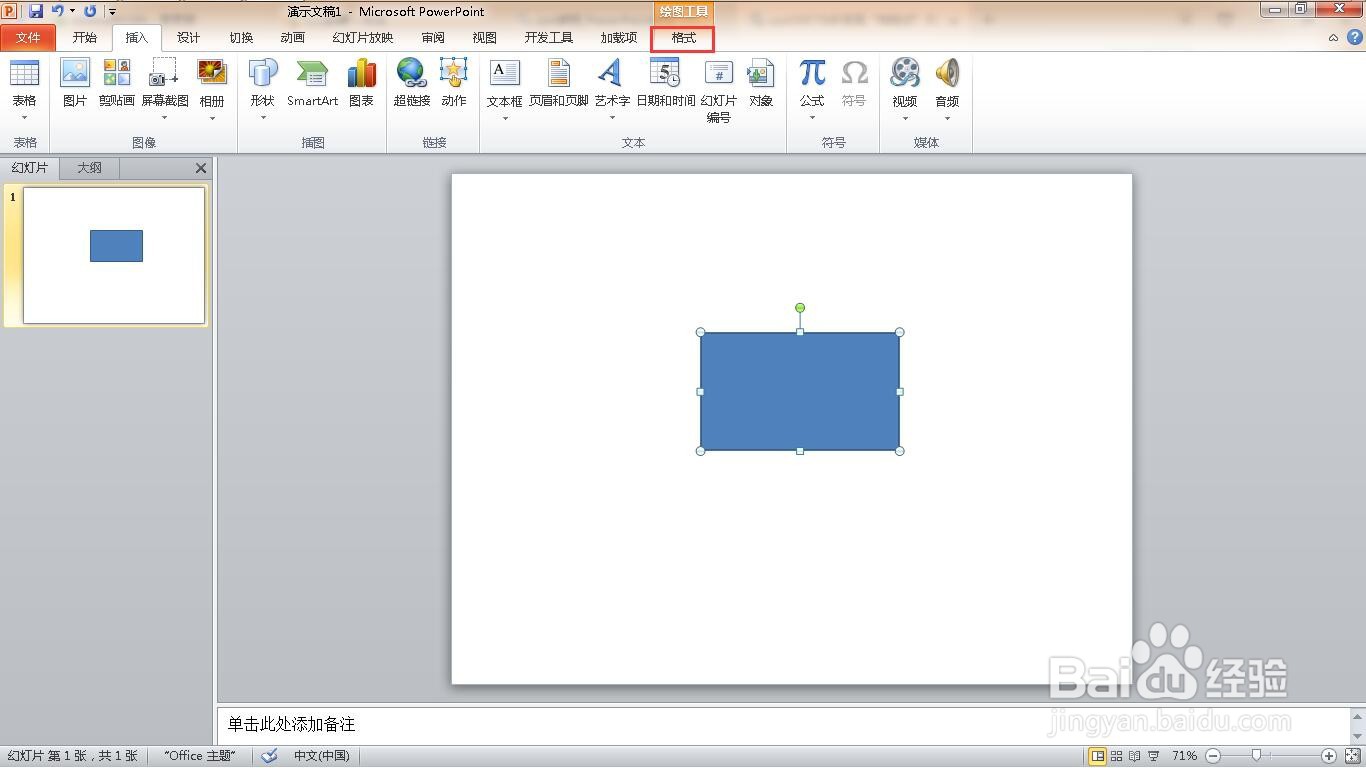 6/15
6/15设置另一种样式。
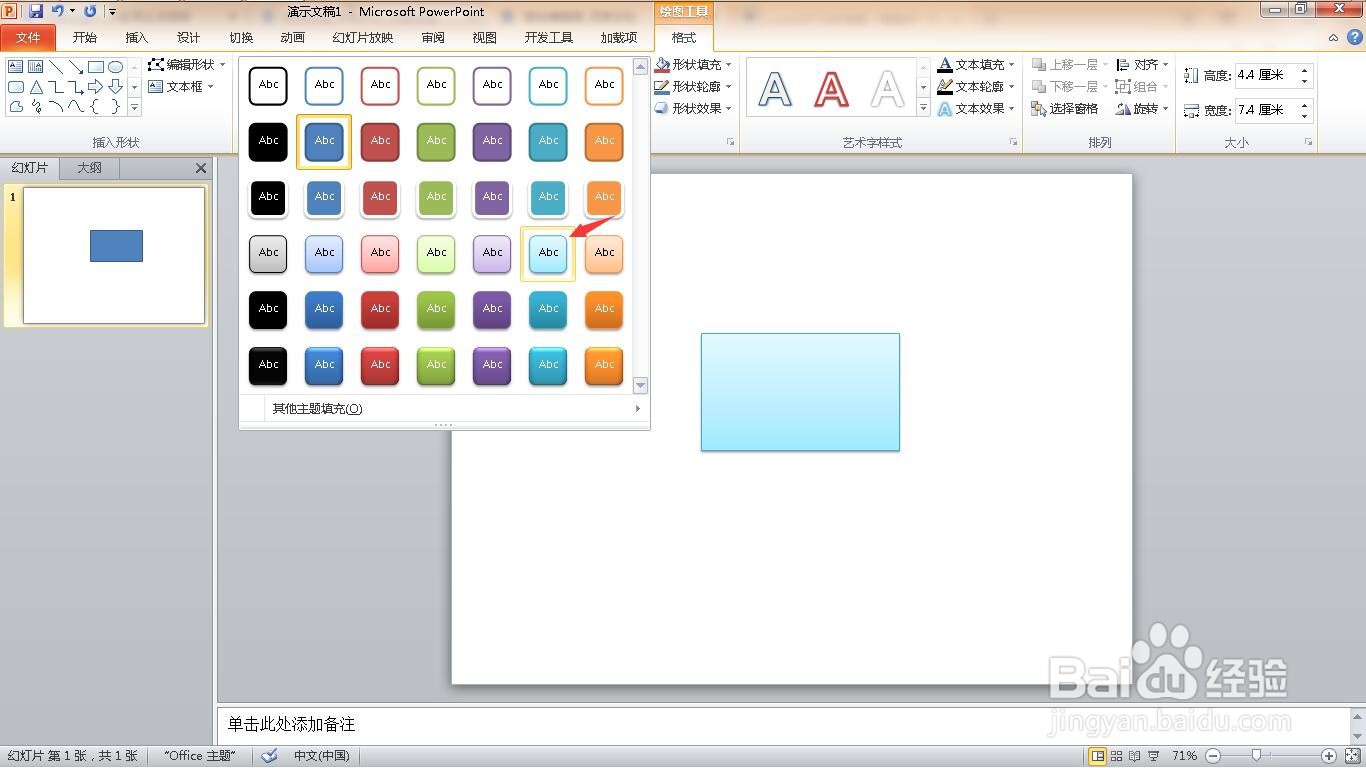 7/15
7/15在点击”插入“菜单下的”图片“。
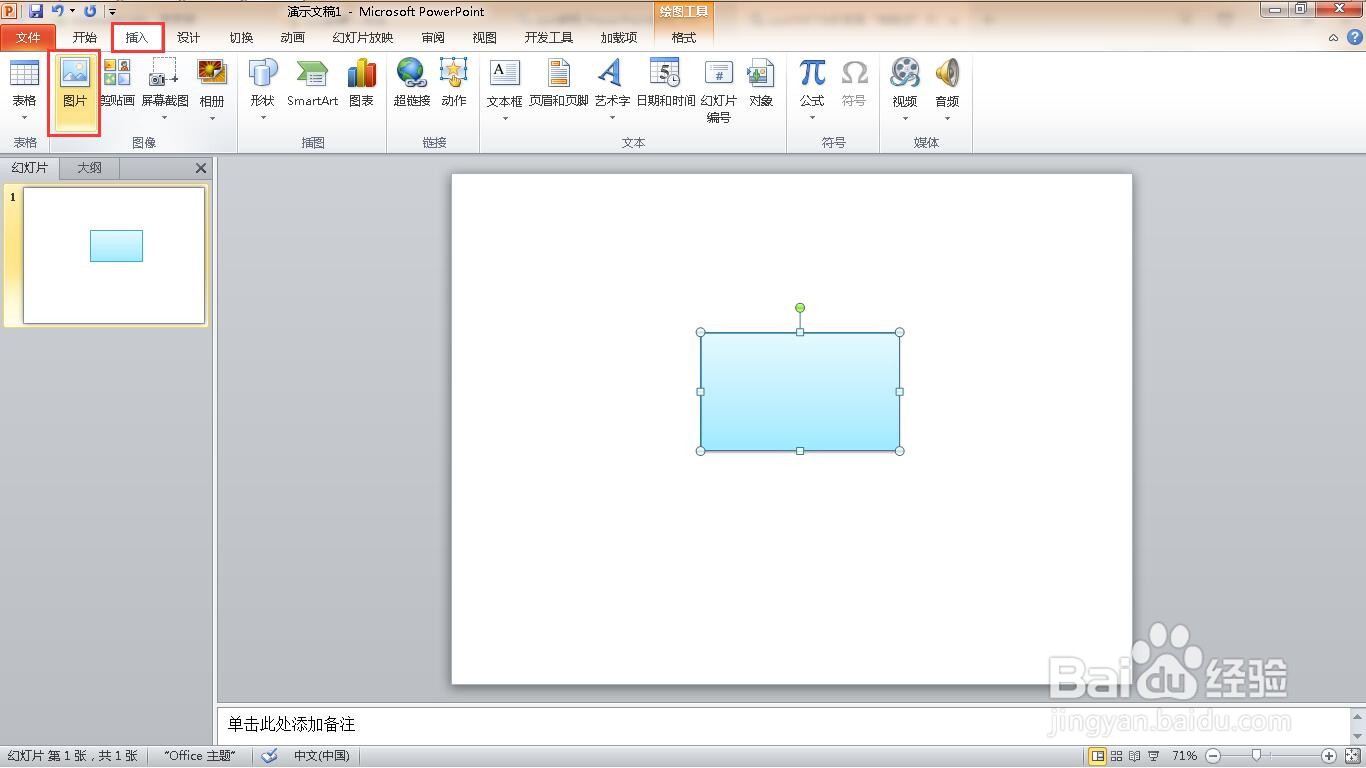 8/15
8/15选择图片,点击”插入“按钮。
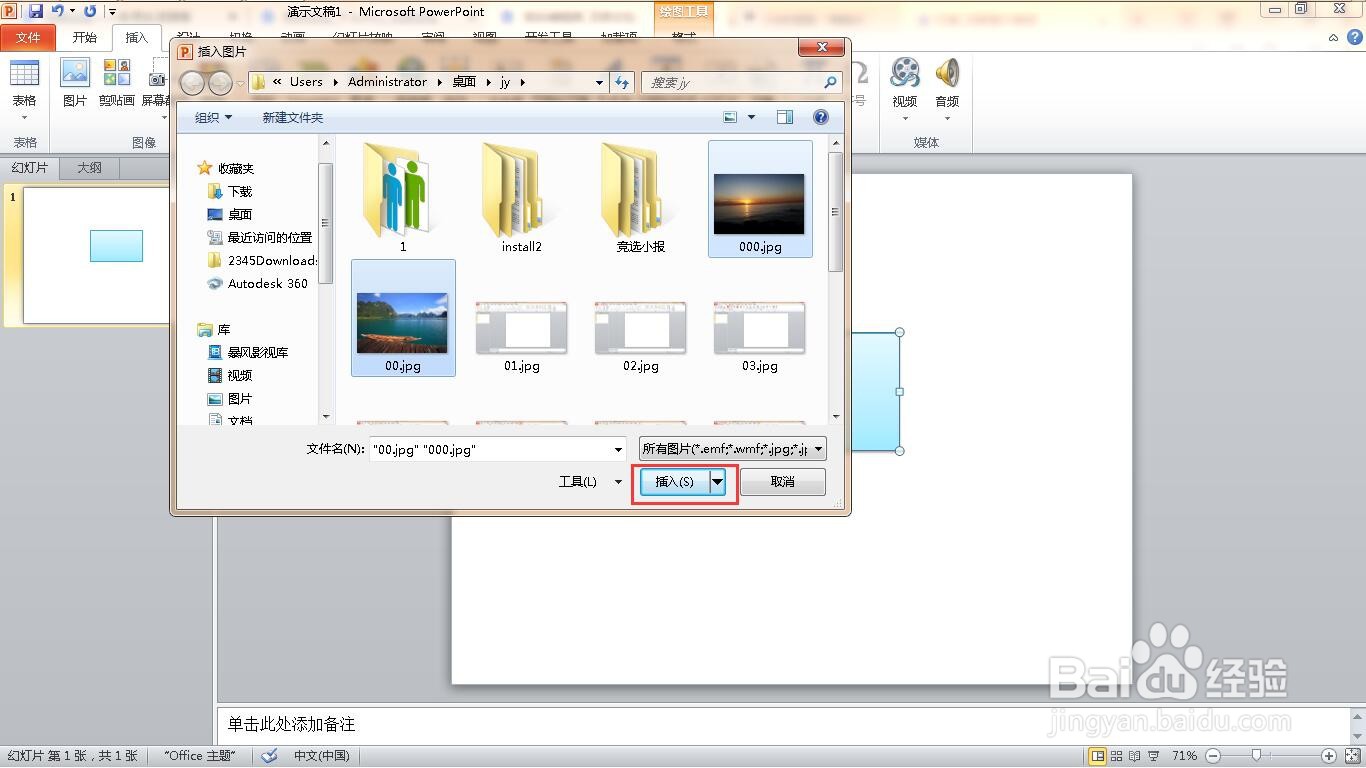 9/15
9/15调整大小和旋转角度,然后将其拖放到矩形中。
 10/15
10/15选中所有图形,右键点击”组合“。
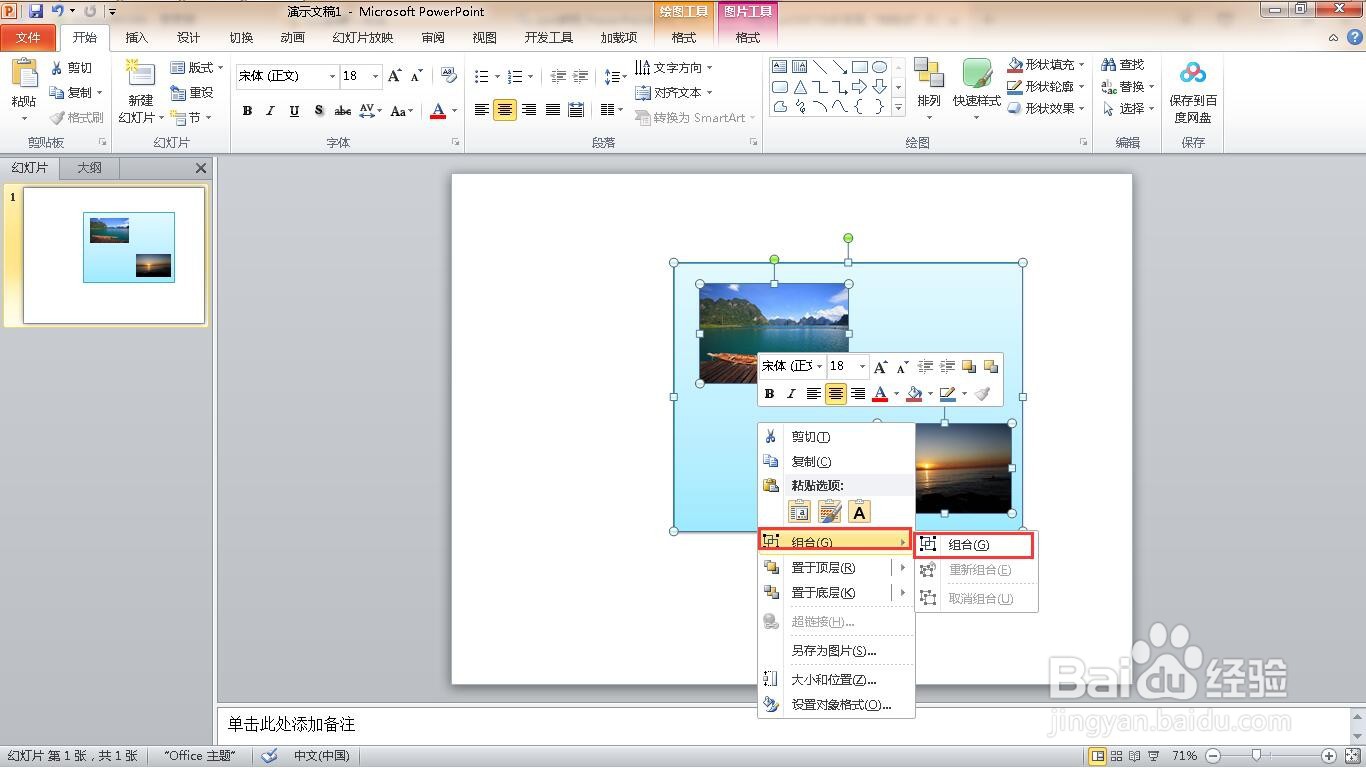 11/15
11/15点击”格式“菜单。
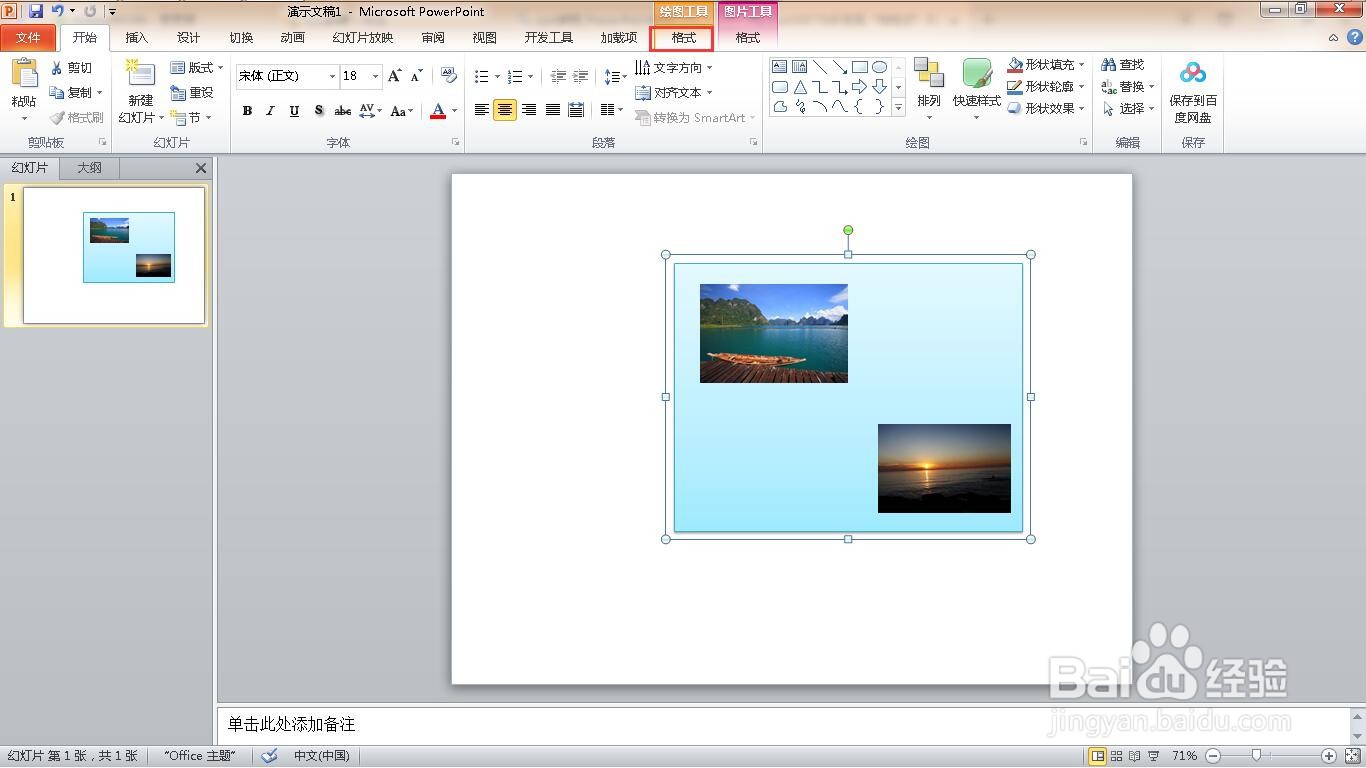 12/15
12/15选择“形状效果”。
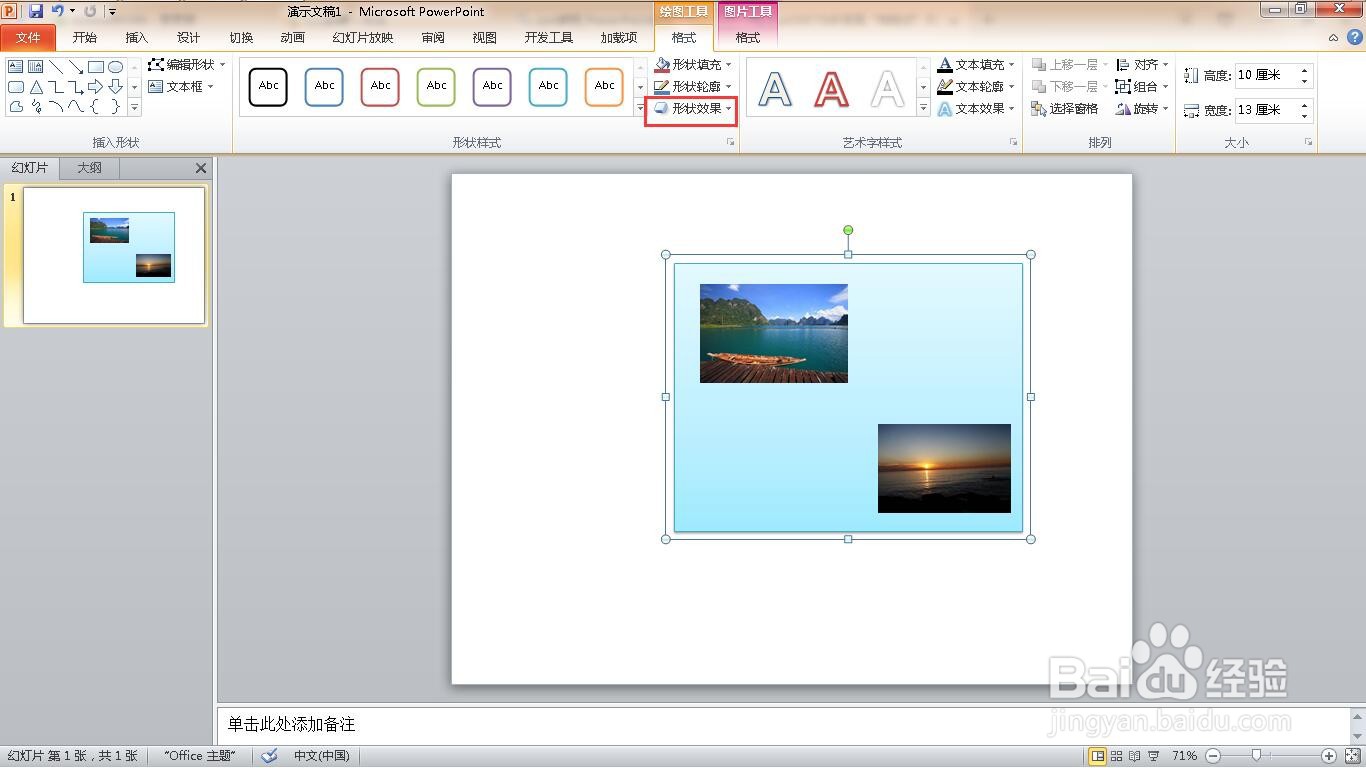 13/15
13/15选择“三维旋转”。
 14/15
14/15选择“平行”区域的离轴1。
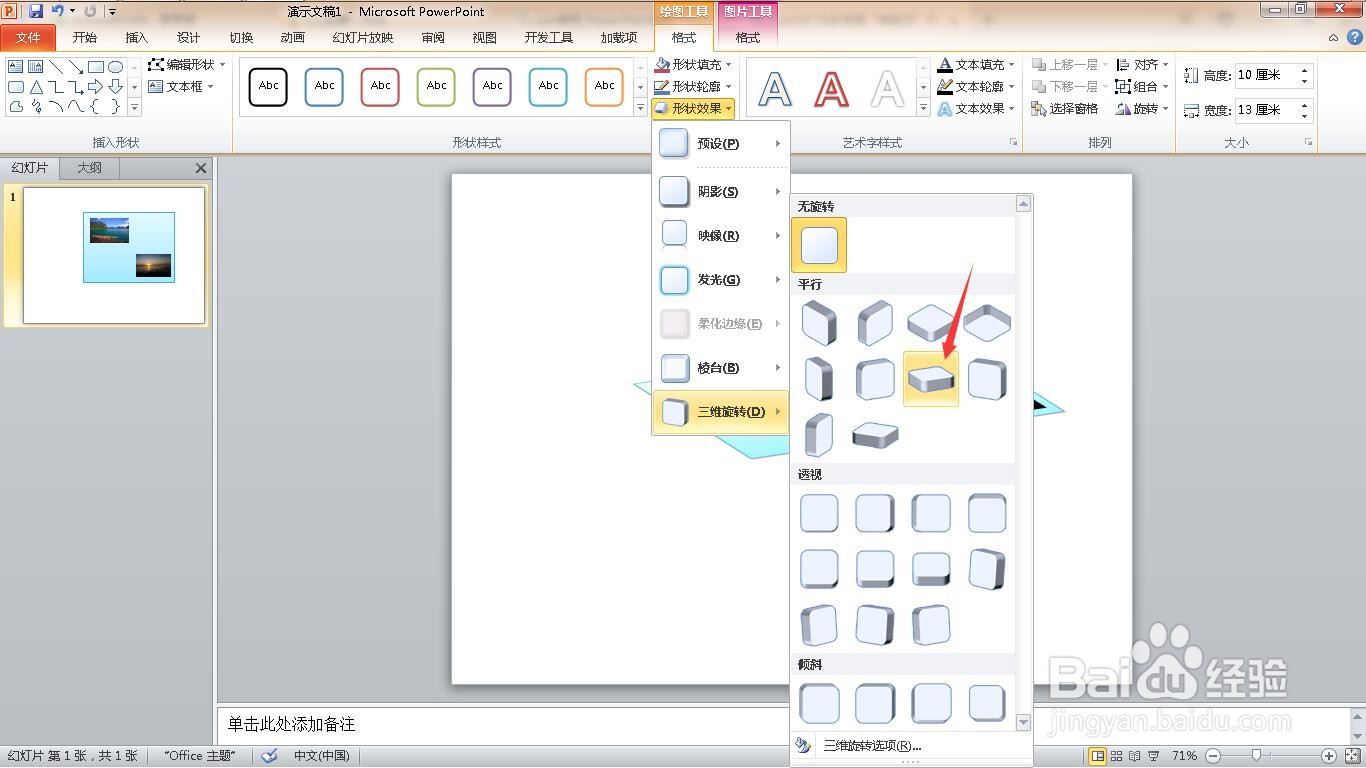 15/15
15/15这样就完成了地毯式图片效果。
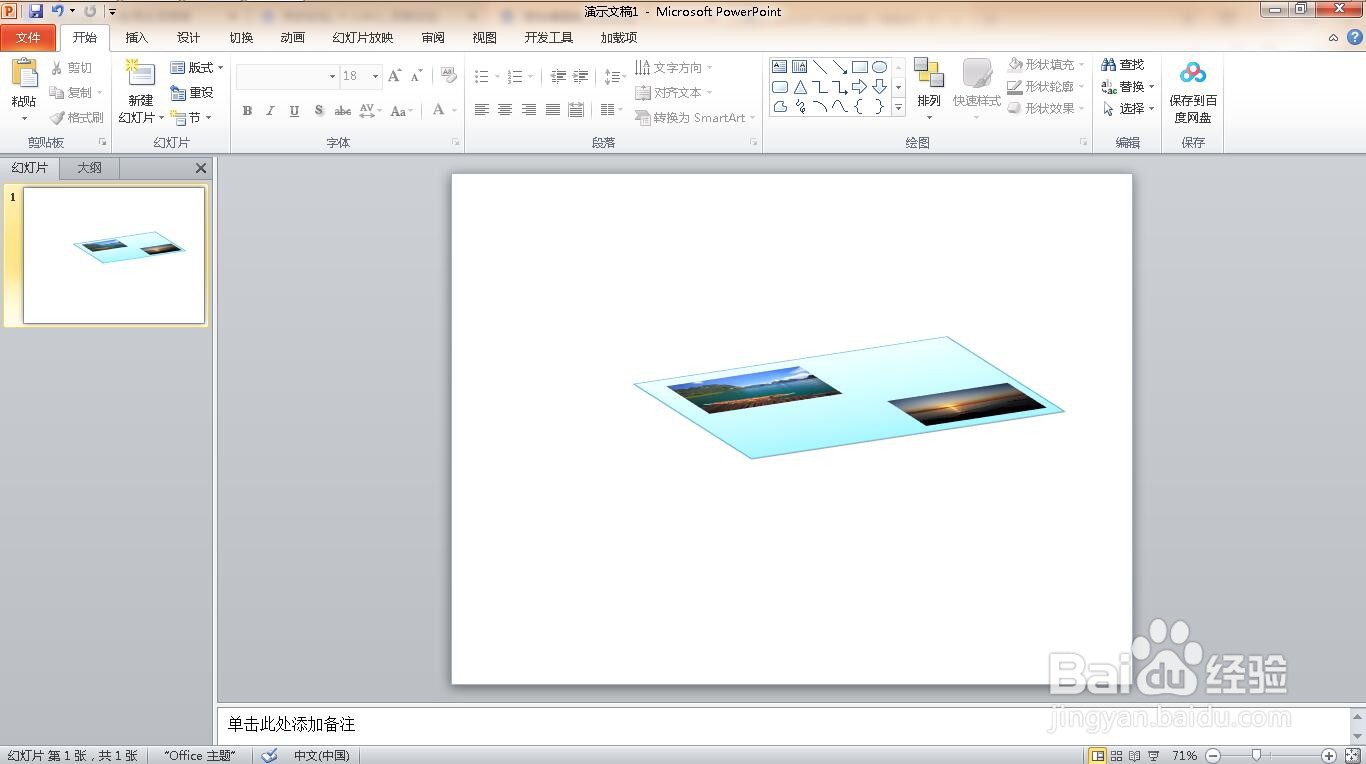
版权声明:
1、本文系转载,版权归原作者所有,旨在传递信息,不代表看本站的观点和立场。
2、本站仅提供信息发布平台,不承担相关法律责任。
3、若侵犯您的版权或隐私,请联系本站管理员删除。
4、文章链接:http://www.1haoku.cn/art_1174676.html
上一篇:小花仙精灵王怎样选择培养伊瞳
下一篇:图片识别原图出处怎么识别
 订阅
订阅